Cette page explique comment modifier les paramètres d'accès des utilisateurs pour obtenir des résultats plus pertinents ou adaptés aux besoins de votre site.
- Présentation
- Ajouter des requêtes de recherche avec des libellés de suggestion
- Élargir les requêtes de recherche à l'aide de synonymes
- Saisie semi-automatique des requêtes
Présentation
Si vous connaissez bien votre audience, vous pouvez grossièrement prédire ce qu'elle pourrait rechercher. Vous pouvez anticiper leurs requêtes et les aider à trouver des résultats plus pertinents.
Programmable Search Engine vous permet d'ajouter des termes de recherche à la requête et créer des synonymes des requêtes requêtes. La première est mise en œuvre par le biais de raffinements que vos utilisateurs peuvent appliquer ou ignorer. tandis que les caractéristiques de synonymes agissent sur l'expérience utilisateur sans nécessiter d'action de la part de l'utilisateur.
Ajout de requêtes de recherche avec des libellés de suggestion
Pour fournir des liens de suggestion permettant d'ajouter des termes de recherche utiles aux requêtes des utilisateurs, utilisez l'élément Rewrite dans le fichier d'annotations XML de Programmable Search. Cet élément ajoute les termes de recherche à la liste requêtes de recherche lorsqu'ils cliquent sur un lien d'affinement. L'élément Rewrite peut comporter jusqu'à 100 caractères. Ils doivent tous être en minuscules, à l'exception des opérateurs de recherche en majuscules tels que OR. Pour en savoir plus sur les opérateurs de recherche, consultez La recherche avancée en toute simplicité. Pour en savoir plus sur les filtres, consultez Affiner les recherches.
L'exemple suivant vous montre comment utiliser Rewrite.
<CustomSearchEngine> <Title>Universities</Title> <Context> <Facet> <FacetItem title="Homework"> <Label name="assignments" mode="BOOST"> <Rewrite>homework OR assignment</Rewrite> </Label> </FacetItem> </Facet> </Context> </CustomSearchEngine>
Cet exemple montre comment aider les utilisateurs qui cliquent sur le lien de suggestion intitulé "Devoirs". Elle ajoute les termes de recherche supplémentaires "devoirs" et « devoirs » à la requête de recherche saisie par les utilisateurs.
Un filtre avec l'élément Rewrite présente la structure suivante:
FacetFacetItemLabel nameRewrite
Élargir les requêtes de recherche à l'aide de synonymes
Vous pouvez élargir l'audience requêtes de recherche à l'aide de synonymes, qui sont des variantes d'un terme de recherche. Par exemple, la requête de recherche liée à la finance "centre d'intérêt" pourrait avoir les alternatives équivalentes suivantes : "rendement", "dividende", "coupon", etc. Si vous créez des synonymes pour le terme "centre d'intérêt" : dans votre moteur de recherche financière, les utilisateurs n'ont pas besoin de saisir plusieurs variantes pour trouver les informations qu'ils recherchent. Programmable Search Engine recherche automatiquement tous les sites pertinents par rapport aux termes "intérêt", "rendement", "dividende", "coupon" et d'autres termes associés.
Lorsqu'un terme de recherche est associé à des synonymes que vous avez définis, la recherche est automatiquement étendue, que l'internaute ait ou non saisi le terme de recherche seul ou avec une série d'autres mots. Disons que vous avez défini « ninja » comme terme de recherche avec la variante synonyme "assassin". Toute requête de recherche incluant le mot "ninja" (par exemple, "ninja") seul ou "concours de nourriture ninja hot-dog", l'élargirait pour inclure les variantes synonymes. C'est comme si l'utilisateur avait recherché "ninja OR assassin". ou "concours de nourriture ninja OR assassin hot-dog".
Bonnes pratiques
Les termes de recherche courants, les acronymes courants (tels que "CD" pour "certificat de dépôt") et les abréviations familières (telles que "munis" pour "liaisons municipales") qui sont idiosyncratiques dans votre domaine spécialisé ou dans vos centres d'intérêt sont de bons candidats à l'utilisation de synonymes. Si votre moteur de recherche est suffisamment populaire et reçoit de nombreuses recherches pour les mêmes requêtes, vous pouvez obtenir des données sur vos requêtes les plus populaires à partir de la page des statistiques. Accédez au panneau de configuration, puis cliquez sur le lien Statistiques correspondant à votre moteur de recherche. Les requêtes populaires sont listées au bas de la page.
Il n'est pas nécessaire de créer des synonymes pour les termes de requête courants. Par exemple, les termes "Royaume-Uni", "Grande-Bretagne", "Royaume-Uni" ou "Royaume-Uni". sont des variantes assez connues (voire des synonymes techniquement) pour la plupart des internautes. Google dispose déjà d'un grand nombre de synonymes pour ces termes, et vous n'avez pas besoin de les reproduire. Créez plutôt des synonymes pour des termes courants spécifiques aux intérêts des utilisateurs de votre moteur de recherche. Par exemple, dans un moteur de recherche financière, "bond" serait un excellent candidat. Google peut ne pas savoir si les utilisateurs recherchent "James Bond", "liaison chimique", "liaison adhésive" ou "liaison émotionnelle". En revanche, vous savez qu'ils sont à la recherche d'un instrument financier et peuvent facilement trouver des synonymes tels que "sécurité à revenu fixe". et "issue" (problème).
Si vous ne parvenez pas à déterminer si un terme est courant ou idiosyncratique, vous pouvez le tester et ses variantes dans la recherche Google. Saisissez le terme de la requête (par exemple "san francisco") dans la recherche Google, puis ouvrez une nouvelle fenêtre de navigateur. Dans le champ de recherche Google, saisissez le terme de requête, l'opérateur de recherche OR et sa variante (par exemple, "san francisco OR sf"). Comparez les deux pages de résultats. Si ces termes sont identiques, ils sont traités par Google.
Créer des synonymes
Comme avec tout fichier XML, vous pouvez utiliser un éditeur de texte simple pour créer et modifier le fichier de synonymes. Il vous suffit d'enregistrer le fichier texte avec l'extension .xml (par exemple, syn_finance.xml).
Voici un exemple de fichier de synonymes:
<Synonyms>
<Synonym term="stock">
<Variant>equity</Variant>
<Variant>share</Variant>
</Synonym>
<Synonym term="bond">
<Variant>fixed-income security</Variant>
<Variant>issue</Variant>
<Variant>high yield debt</Variant>
</Synonym>
</Synonyms>Un fichier de synonymes comporte un élément et un élément enfant pouvant avoir plusieurs frères et sœurs, comme décrit dans la hiérarchie suivante:
Synonyms(1 uniquement) <ph type="x-smartling-placeholder">- </ph>
Synonym term(plusieurs frères et sœurs autorisés) <ph type="x-smartling-placeholder">- </ph>
Variant(jusqu'à 10 parSynonym)
Vous créez le terme de recherche dans la valeur de l'attribut de l'élément enfant Synonym, puis définissez chacun de ses synonymes dans l'élément Variant. Le terme de recherche et ses synonymes peuvent être composés d'un seul mot (tel que "cookie") ou d'expressions (telles que "biscuit au babeurre" ou "pleurer sur du lait renversé").
Limites
Le tableau suivant présente les limites applicables aux fichiers de synonymes:
| Élément | Maximum autorisé |
|---|---|
Nombre de termes de recherche (élément Synonym term) |
L'utilisation de plusieurs termes de recherche, à condition que le nombre total de variantes ne dépasse pas 500 pour chaque moteur de recherche. |
Nombre de variantes (Variant éléments) pour chaque terme de recherche |
10
|
Nombre total de variantes (Variant éléments) pour le moteur de recherche |
2000 |
| Taille du fichier | 500 Ko |
| Nombre de fichiers | Autant que vous le souhaitez, tant que la taille totale de l'ensemble des fichiers du compte ne dépasse pas 4 Mo |
Saisie semi-automatique des requêtes
La saisie semi-automatique est une liste de suggestions de requêtes qui s'affichent à mesure que les utilisateurs saisissent du texte dans le champ de recherche.
Figure 1 : Saisissez quelques caractères dans le champ de recherche pour afficher une liste déroulante qui propose des options pour différentes requêtes de recherche.
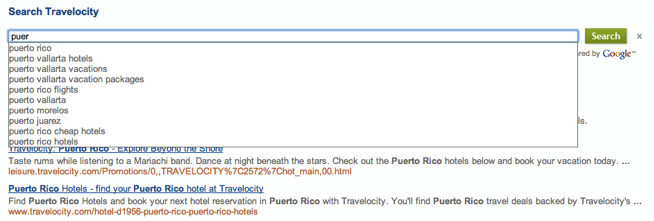
La liste des requêtes facultatives utilisées pour la saisie semi-automatique dépend en partie du contenu du site Web et de la popularité du terme de requête. Cependant, vous pouvez personnaliser la saisie semi-automatique en y ajoutant ou en supprimant des termes, soit dans le panneau de configuration, soit par le biais d'une importation groupée dans un fichier XML.
Activation de la saisie semi-automatique
Pour activer la saisie semi-automatique dans les moteurs de recherche à l'aide du Programmable Search Element:
- Faites défiler la page "Fonctionnalités de recherche" de votre moteur de recherche jusqu'à la section Saisie semi-automatique.
- Cochez la case Activer la saisie semi-automatique.
Vous pouvez ajouter ou supprimer des termes individuels dans la section Saisie semi-automatique de la page "Fonctionnalités de recherche" de votre moteur de recherche, ou importer tous les termes au format XML. Les termes que vous ajoutez apparaissent au-dessus des termes générés par un algorithme pour toutes les requêtes.
Il peut s'écouler jusqu'à 48 heures avant que les termes de la saisie semi-automatique n'apparaissent dans votre moteur de recherche.
Pour ajouter ou supprimer des termes de manière groupée, importez un fichier XML de saisie semi-automatique. Comme pour tout XML, vous pouvez utiliser un éditeur de texte simple pour créer et modifier le fichier de saisie semi-automatique. Il vous suffit d'enregistrer le fichier texte avec l'extension .xml (par exemple, autocompletion_finance.xml).
Ajouter et supprimer des termes de saisie semi-automatique
Voici un exemple de fichier de saisie semi-automatique que vous pouvez importer.
<Autocompletions> <Autocompletion term="cake" type="1"/> <Autocompletion term="strawberry.*" type="2" match="2"/> <Autocompletion term="vanilla" type="2"/> </Autocompletions>
Dans l'exemple de code, "apple" figure dans la liste des pour la saisie semi-automatique, alors que le terme "vanille" et tout terme commençant par "fraise" ne sont jamais présentés à l'utilisateur sous la forme d'un terme de saisie semi-automatique.
Un fichier de saisie semi-automatique comporte un élément et un élément enfant pouvant avoir plusieurs frères et sœurs, comme décrit dans la hiérarchie suivante:
Autocompletions(1 uniquement) <ph type="x-smartling-placeholder">- </ph>
Autocompletion(plusieurs frères et sœurs autorisés)
Le tableau suivant répertorie les noms d'attributs de la saisie semi-automatique.
| Nom d'attribut | Description | Valeur |
|---|---|---|
term |
Terme individuel ou expression régulière à inclure ou exclure. | Terme de saisie semi-automatique à inclure ou à exclure. Par exemple, si vous souhaitez ajouter
"ombre tempête" à la liste de termes de saisie semi-automatique présentée à vos utilisateurs, ajoutez
"ombre tempête" comme valeur. Notez que l'utilisation du même terme dans plusieurs entrées Autocompletion entraînera une erreur. Un terme peut comporter jusqu'à 100 caractères. Les termes de plus de 100 caractères sont ignorés. |
type |
Indiquez si le terme doit être inclus ou exclu de la saisie semi-automatique. | Spécifiez au choix:
1 - inclure un terme
2 : exclure un terme
|
match |
Facultatif. Indiquez si vous souhaitez que le terme soit mis en correspondance de façon exacte ou avec des . | Spécifiez au choix:
1 - Par défaut. Mot clé exact
2 : pour "Expression régulière". Seuls les termes exclus peuvent utiliser une expression régulière.
|
